Windows 10のWindows Media Player 12で音楽ファイルを再生する方法 | ||
Windows 10のWindows Media Player 12で音楽ファイルを再生する方法 |
|
Q&A番号:019386 更新日:2024/03/19 |
 | Windows 10のWindows Media Player 12で、音楽ファイルを再生する方法について教えてください。 |
 | Windows Media Player 12を使用して、パソコンに保存されている音楽ファイルを再生することができます。 |
はじめに
Windows Media Player 12では、パソコンに保存されている音楽ファイルをライブラリから開くか、保存されている場所を指定して再生することができます。
※ ライブラリとは、パソコンのさまざまな場所に保存されている音楽や動画のファイルを、1か所にまとめて管理する機能です。
※ Windows 10のアップデート状況によって、画面や操作手順、機能などが異なる場合があります。
※ お探しの情報ではない場合は、Q&A検索から他のQ&Aもお探しください。
 Q&A検索 - トップページ
Q&A検索 - トップページ
 パソコン用語集
パソコン用語集
操作手順
Windows 10のWindows Media Player 12で音楽ファイルを再生するには、以下の操作手順を行ってください。
以下のいずれかの項目を確認してください。
1. 音楽ファイルをライブラリから再生する方法
音楽ファイルをライブラリから再生するには、以下の操作手順を行ってください。
Windows Media Player 12を起動し、画面左側から「音楽」をクリックして、一覧から任意の音楽ファイルをダブルクリックします。

音楽が再生されることを確認します。

以上で操作完了です。
2. 音楽ファイルが保存されている場所を指定して再生する方法
音楽ファイルが保存されている場所を指定して再生するには、以下の操作手順を行ってください。
Windows Media Player 12を起動し、キーボードの「Alt」キーを押して、表示された一覧から「ファイル」にマウスポインターを合わせて「開く」をクリックします。
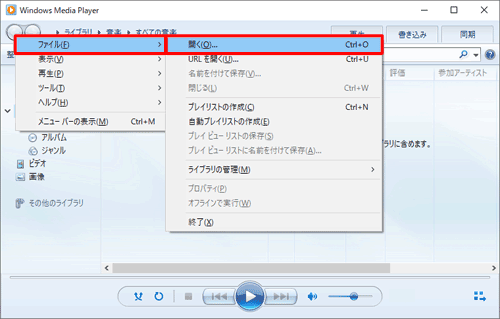
音楽ファイルが保存されているフォルダーを開き、目的の音楽ファイルをクリックして、「開く」をクリックします。
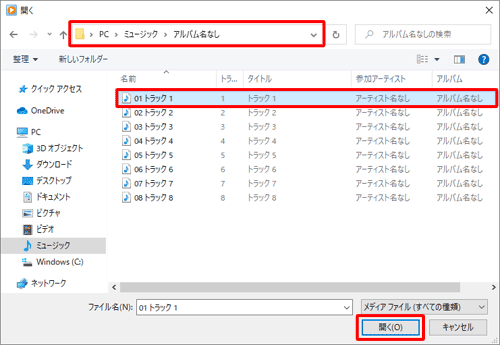
音楽が再生されることを確認します。

以上で操作完了です。
補足
音楽ファイルの関連付けをWindows Media Player 12に変更している場合は、エクスプローラーで音楽ファイルが保存されているフォルダーを表示して、目的のファイルをダブルクリックすることでも再生することができます。
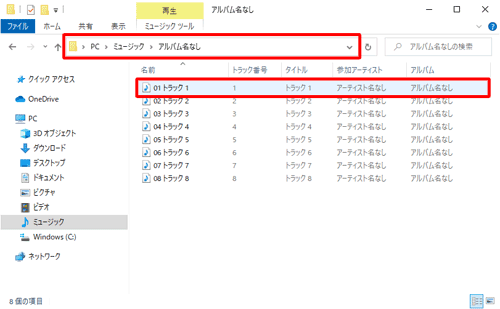
アプリの関連付けを変更する方法については、以下の情報を参照してください。
 Windows 10でアプリと拡張子の関連付けを変更する方法
Windows 10でアプリと拡張子の関連付けを変更する方法
このQ&Aに出てきた用語











